
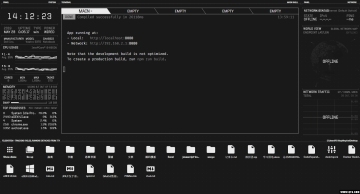
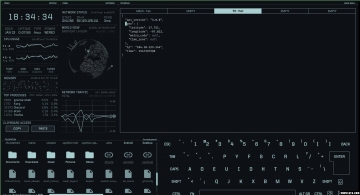
eDEX-UI看起来像是一个shell替代品,但它是一个你可以运行的程序,修补它,当关闭时你将返回到你的Windows桌面。eDEX-UI需要在应该是便携式应用程序时进行安装。
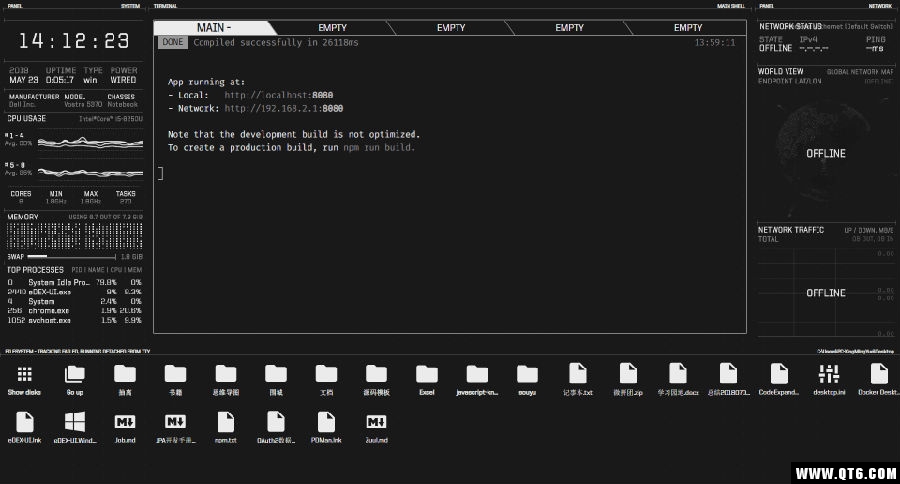
一个全屏、跨平台、可定制的终端模拟器强大的监控、支持触摸屏。外观类似科幻的计算机。
功能齐全的终端仿真器(支持五个终端窗口),带有选项卡、颜色、模拟鼠标,并支持 curses 和类似 curses的应用程序。
实时系统(CPU、RAM、进程)和网络(GeoIP、活动连接、传输速率)监控。
完全支持触摸屏,包括屏幕键盘。
具备跟随终端 CWD(当前工作目录)的目录查看器。(需设置,貌似Windows有点问题)
包括主题、屏幕键盘布局、CSS 注入等在内的高级自定义。
由才华横溢的声音设计师制作的可选音效,可实现最佳的好莱坞黑客氛围
除了炫貌似就剩下装X了,可以换主题,实用性也不错,五个终端模拟器足够使用,想玩的可以尝试下投屏
1.环境准备

测试平台 腾讯云 测试系统 CentOS 7.5CPU Core E5 4核 内存 8GB带宽 上限100Mbps
备注:其实eDEX-UI运行在本地计算机为最佳,如果你只想本地安装,那么只需要看2、3步即可,若你想打造一款云端桌面,那么就把本文的所有步骤都走一遍吧!
2.将系统源更新到最新
sudo yum updatesodo yum upgrade
3.安装eDEX-UI
GitHub地址:
https://github.com/GitSquared/edex-ui
这里我选择的是Linux64位的:
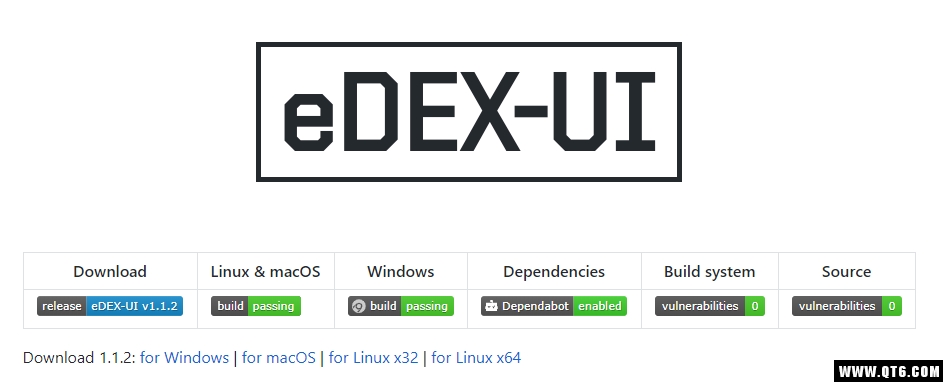
下载:
wget https://github.com/GitSquared/edex-ui/releases/download/v1.1.2/eDEX-UI.Linux.x86_64.AppImage

不同地域的速度可能不同,如果较慢请耐心等待
下载完成后给予eDex-UI执行权限:
./eDEX-UI.Linux.x86_64.AppImage
如果你是本地Linux并且拥有桌面环境的话,到这里已经完成了。如果本地Linux没有桌面环境,也可以参照下面4、5步骤安装图形界面环境。完成后直接运行下面命令开启eDex-UI:
./eDEX-UI.Linux.x86_64.AppImage
4.安装图形用户界面接口
yum groupinstall "X Window System"
5.安装图形界面GNOME
yum groupinstall "GNOME Desktop"
6.关闭系统防火墙(用于远程桌面连接)
systemctl stop firewald.service systemctl disable firewald.service
7.安装VNC服务端
yum -y install tigervnc-server
8.配置VNC服务端
//设置VNC用户密码vncpasswd root//启动VNC服务端 备注:1指的是端口号vncserver :1
9.下载VNC客户端(Linux远程桌面软件)
根据自己的系统平台下载相应的链接软件,这里我以Chrome插件为例~Chrome是支持VNC的哦!
下载地址:https://www.realvnc.com/en/connect/download/viewer/

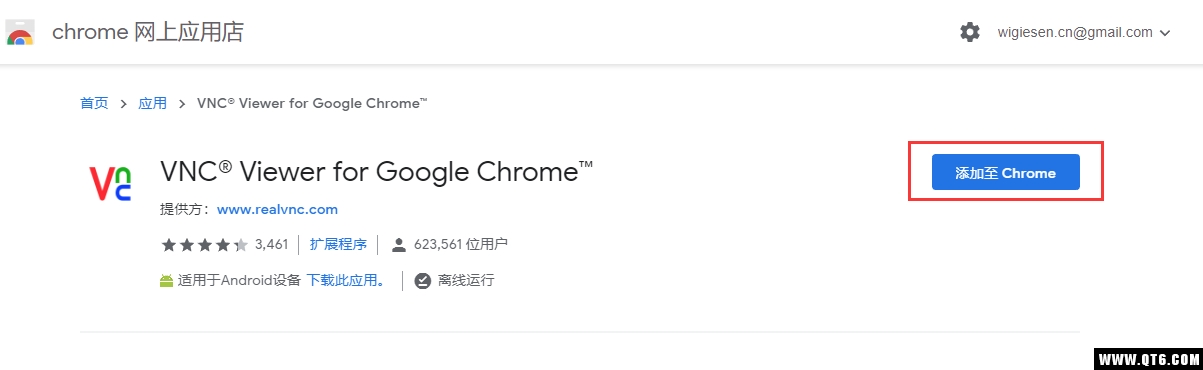
10.使用VNC链接到Linux桌面并开启eDEX-UI
打开Chrome应用 VNC viewer for Google Chrome,输入你外网服务器的IP:端口号。例如123.12.34.56:1

链接上之后第一次进入会配置一些桌面基本信息,一步步来
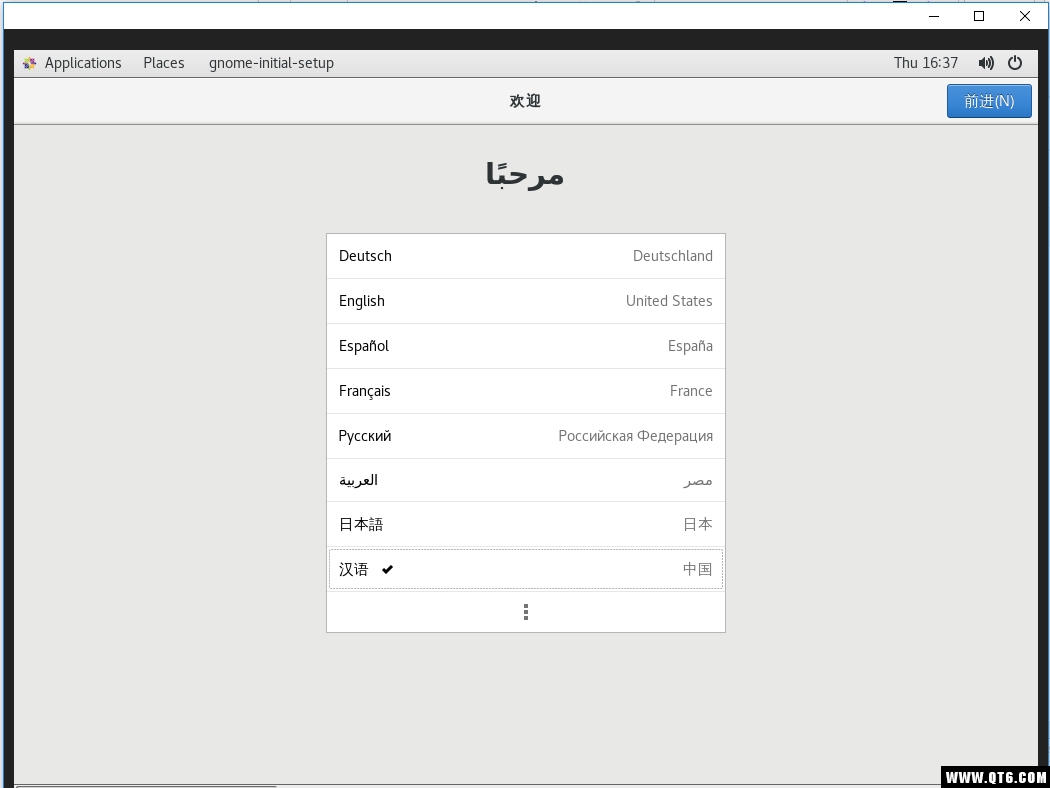
进入之后右键桌面打开终端:
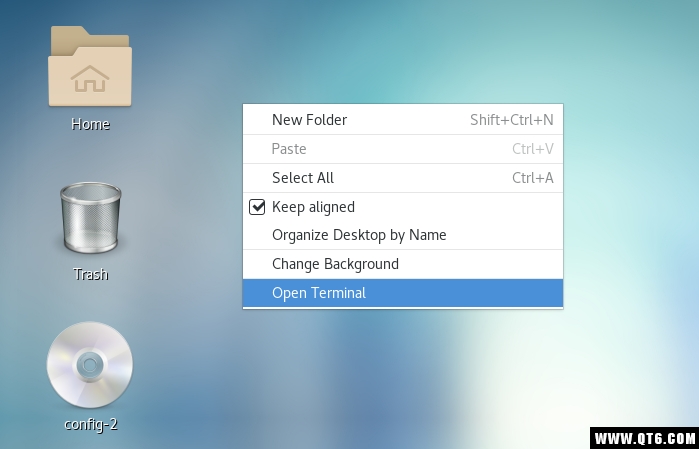
运行刚才下载的eDEX-UI,开启装逼之旅吧!

最终运行结果:

完美效果
配置Linux桌面环境的分辨率与你本机的分辨率相同,然后全屏VNC,enjoy it!
热门评论
最新评论